第二次实验报告:使用Packet Tracer分析应用层协议
Posted snny
tags:
篇首语:本文由小常识网(cha138.com)小编为大家整理,主要介绍了第二次实验报告:使用Packet Tracer分析应用层协议相关的知识,希望对你有一定的参考价值。
个人信息
- 姓名:李文秀
- 学号:201821121098
- 班级:计算1814
1 实验目的
熟练使用Packet Tracer工具。分析抓到的应用层协议数据包,深入理解应用层协议,包括语法、语义、时序。
2 实验内容
使用Packet Tracer,正确配置网络参数,抓取应用层协议的数据包并分析,协议包含DNS、FTP, DHCP, stmp, pop3。步骤包含:
- 建立网络拓扑结构
- 配置参数
- 抓包
- 分析数据包
3 实验报告
(1)建立网络拓扑结构
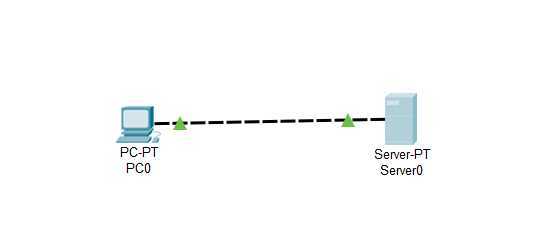
网络拓扑结构如图所示。PC为客户端,server为服务器端
3.1 DNS
(1)配置参数
1. 客户端pc的地址设置为192.168.1.110,其DNS Serve设置为192.168.1.111,如图
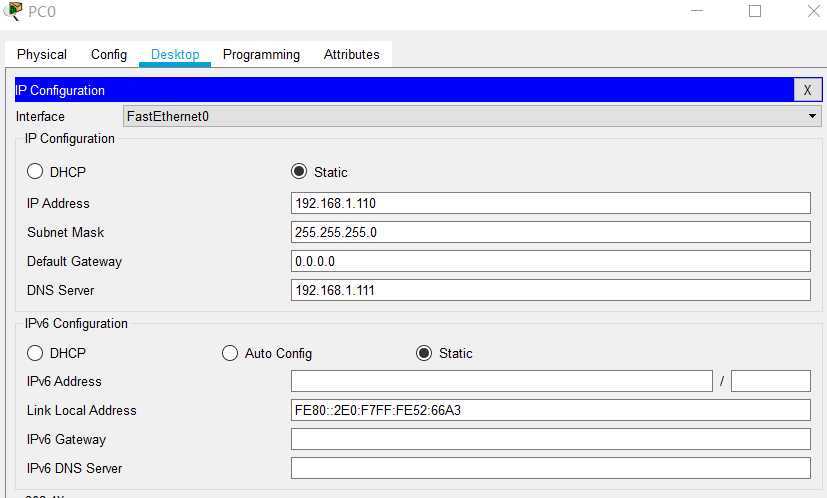
2. 服务器server的地址设置为192.168.1.111,如图
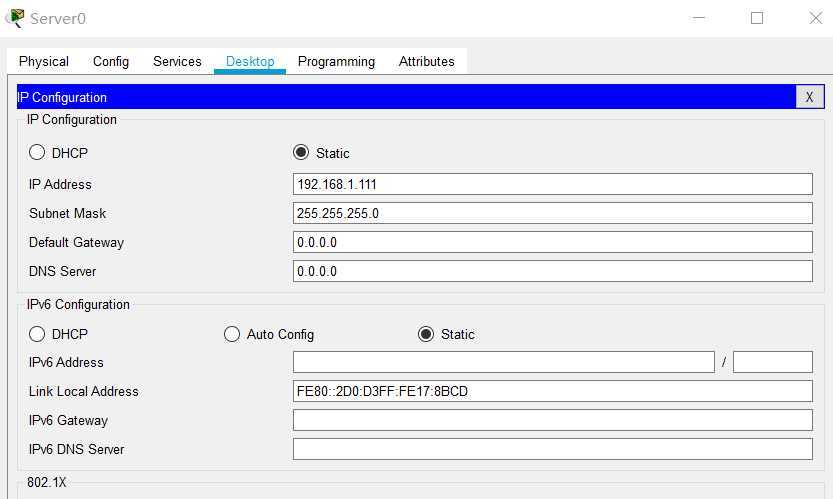
3. 将服务器的server设置中的DNS开关no打开并且添加服务器域名为qizhen.miao,如图
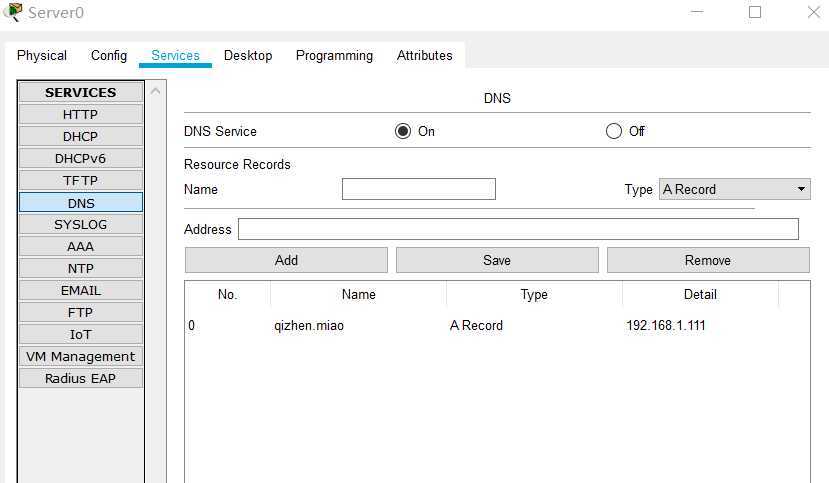
4.返回页面,只选择DNS协议,如图
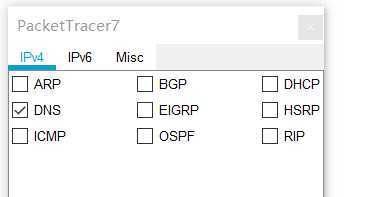
(2)抓包并分析抓到的数据包
抓包:通过pc端的Web Browser ,输入域名qizhen.miao进行抓包,点击play进行抓包,如图
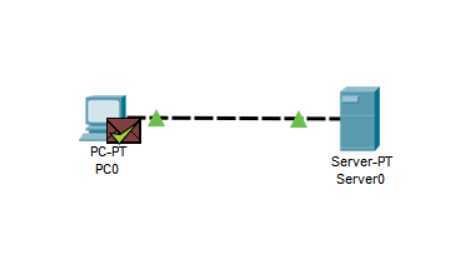
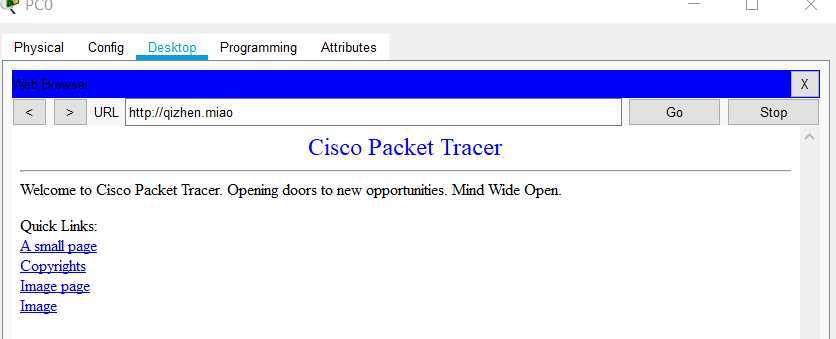
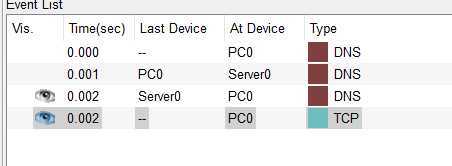
分析抓到的数据包:
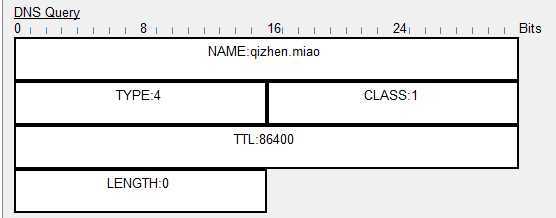
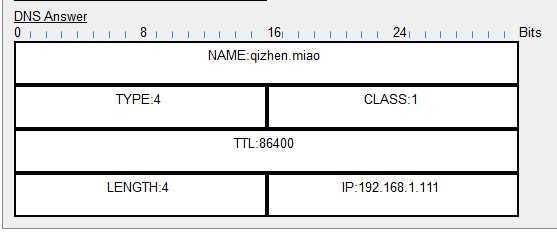
NAME,表示要查询的域名信息,wenxiu为二级域名,li为一级域名;
TYPE,表示查询类型;CLASS:查询类:通常为1,表示Internet数据;
IP: 域名的网址是192.168.1.111
TTL :4字节无符号整数表示资源记录可以缓存的时间。0代表只能被传输,但是不能被缓存
3.2 FTP
(1)配置参数
1. 客户端pc的地址设置为192.168.1.110
2. 服务器server的地址设置为192.168.1.111
3. 将服务器的server设置中的FTP中的off改成on
4. 返回页面,仅选择FTP协议
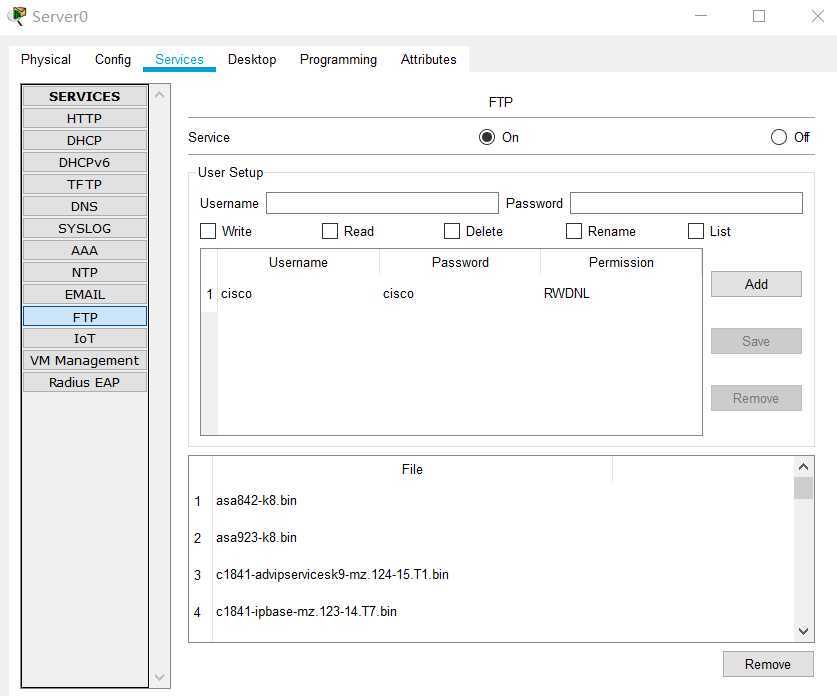
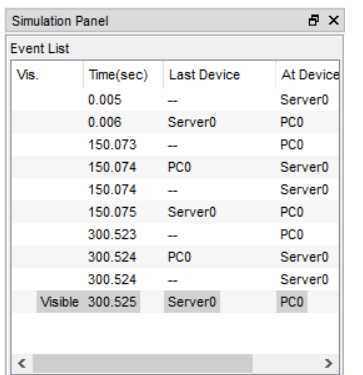
(2)抓包并分析抓到的数据包
使用命令行
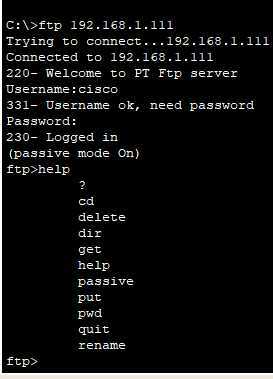
分析抓到的数据包:
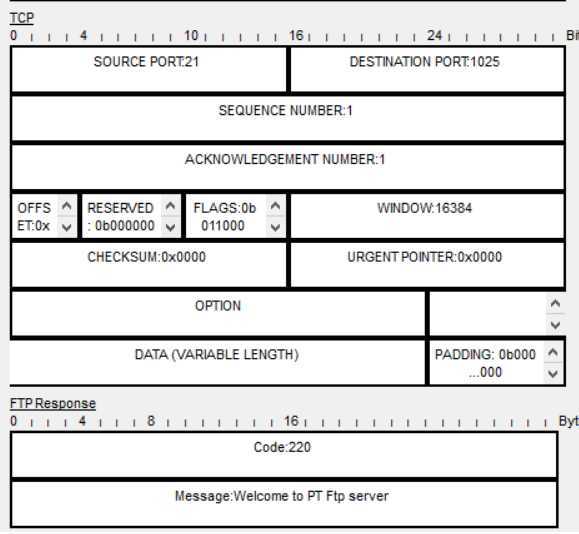
1.当输入ftp 192.168.1.110的时候,服务器返回响应报文, Message:Welcome to PT Ftp server,表示连接成功。
2.code:220表示一切准备就绪
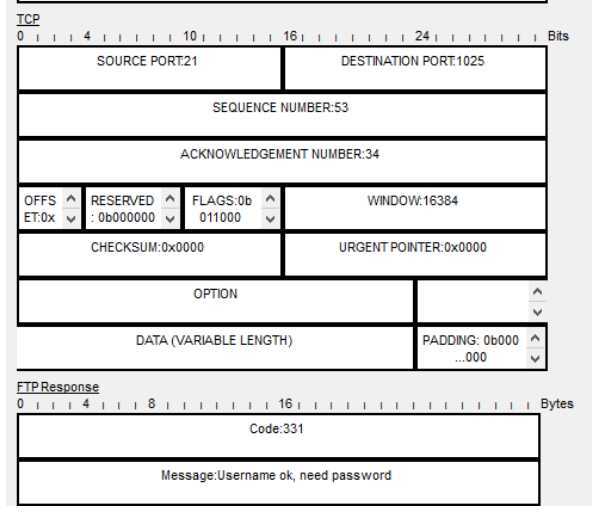
1. 输入用户名后,服务器发送的请求报文,Message: Username ok,need password 表示用户名正确,需要输入密码
3.3 DHCP
(1)配置参数
服务端Server的IP地址 192.168.1.111,将Server中的DHCP中off改成on
Server的配置参数如图:
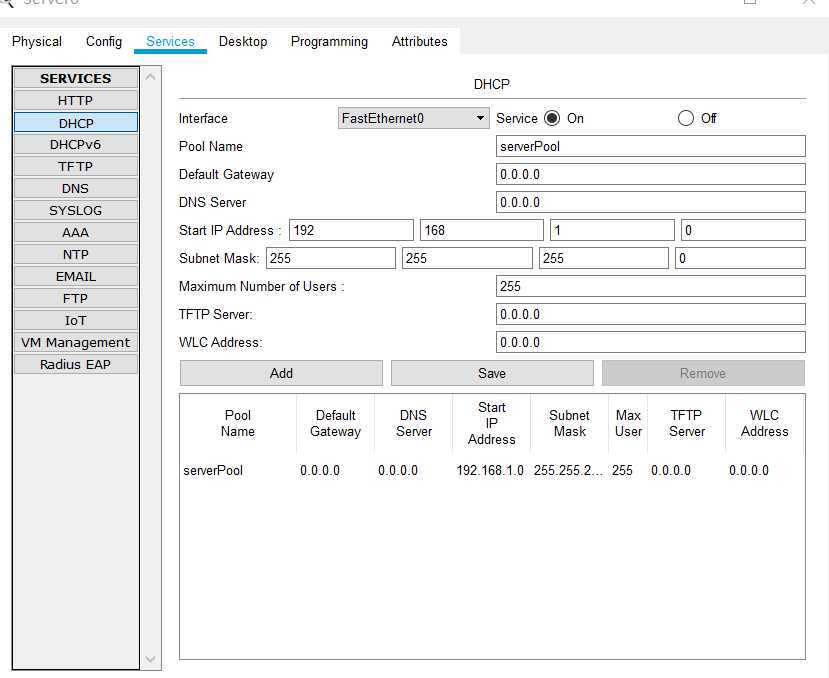
PC0 将DHCP静态地址改成动态地址,如图:
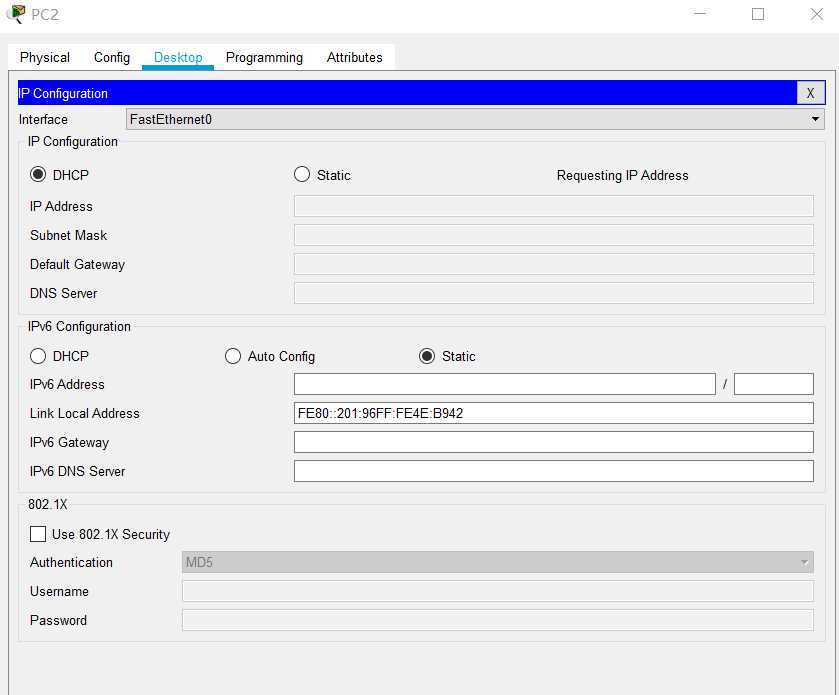
2)抓包并分析抓到的数据包
开始抓包,如图:
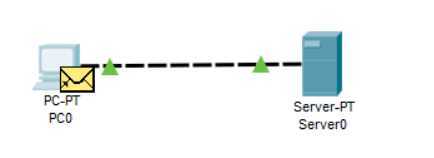
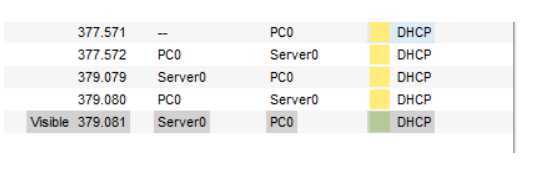
分析:
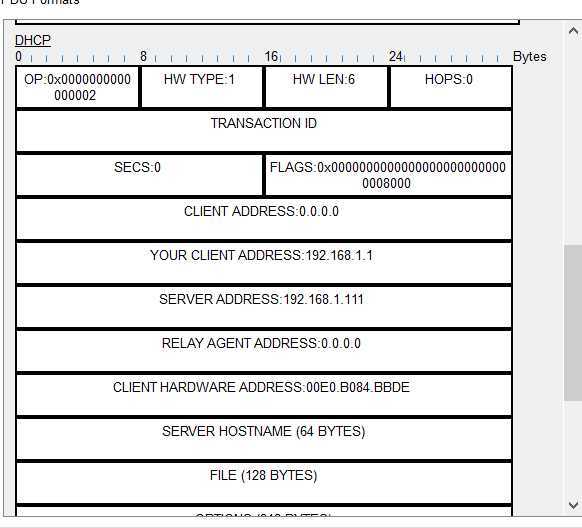
YOUR CLIENT ADDRESS:192.168.1.1 服务端为客户端分配到了192.168.1.1的地址
SERVER ADDRESS:192.168.1.111 表示服务器ip地址为192.168.1.111,即成功分配了地址
SERVER HOSTNAME(64 BYTES) 表示服务器主机名有64字节
FILE(128 BYTES) 表示该文件包含128字节
3.4 smtp和pop3
(1)配置参数
首先将之前的动态地址设置为静态地址,服务器得配置参数如图:
添加email账户并且添加pop3和smtp的对应域名
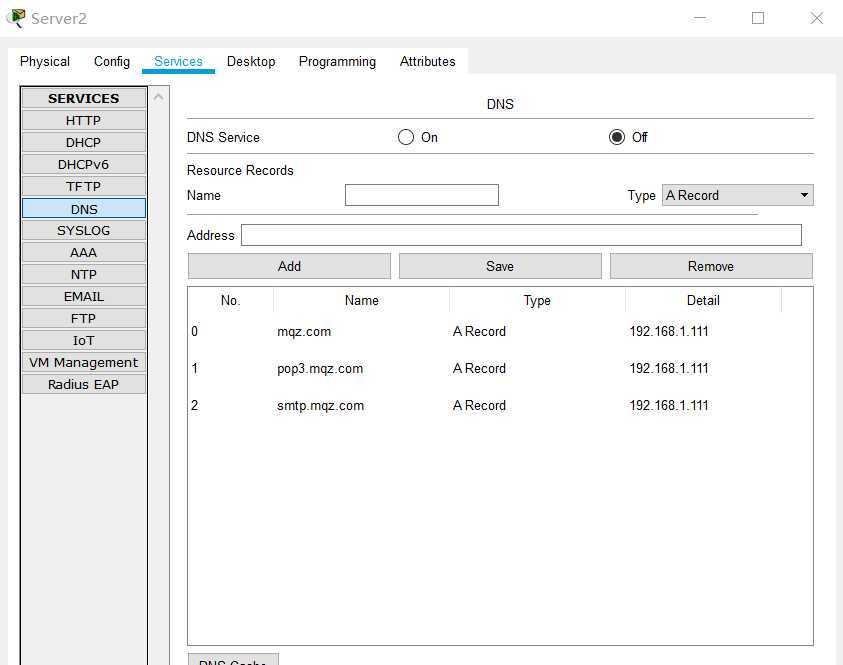
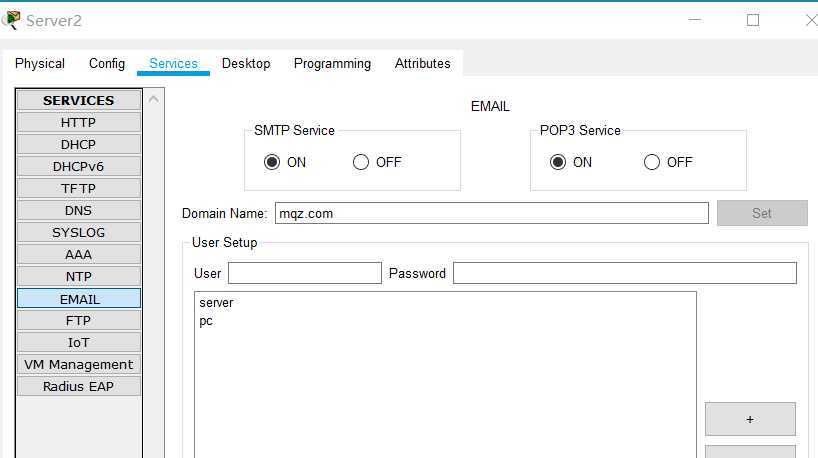
配置PC0端中configure mail中的信息,如图:
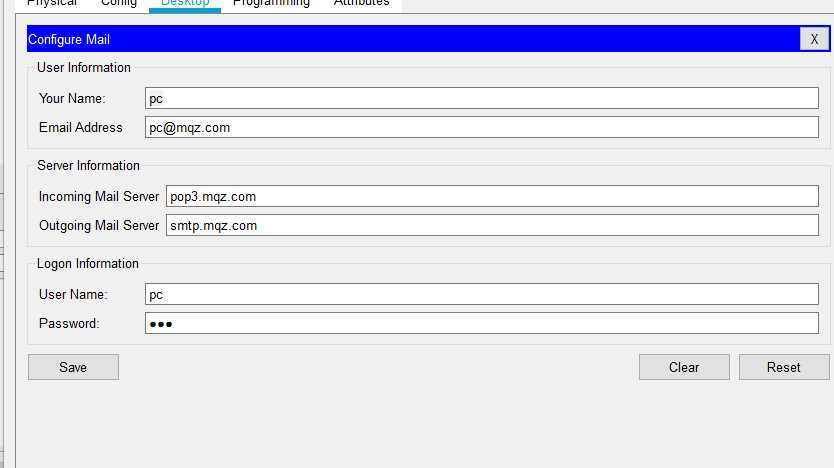
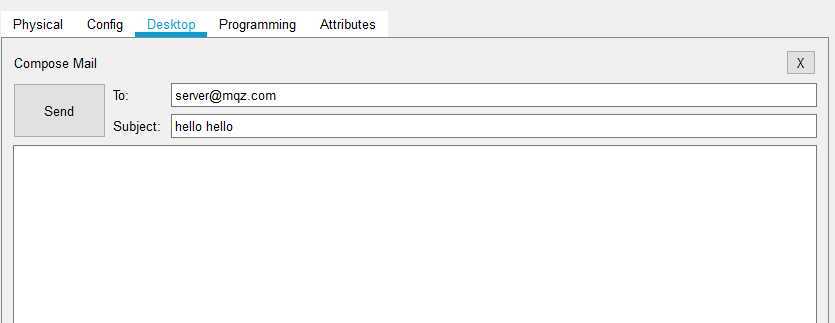

2)抓包并分析抓到的数据包
抓包:仅选择SMTP
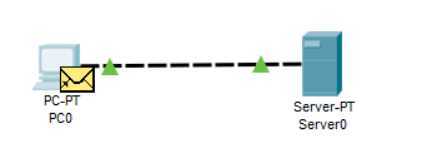
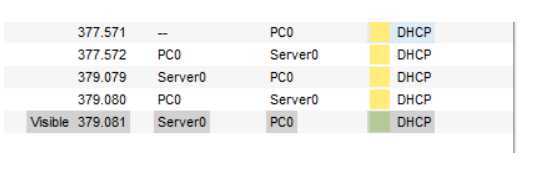
分析抓到的数据包:
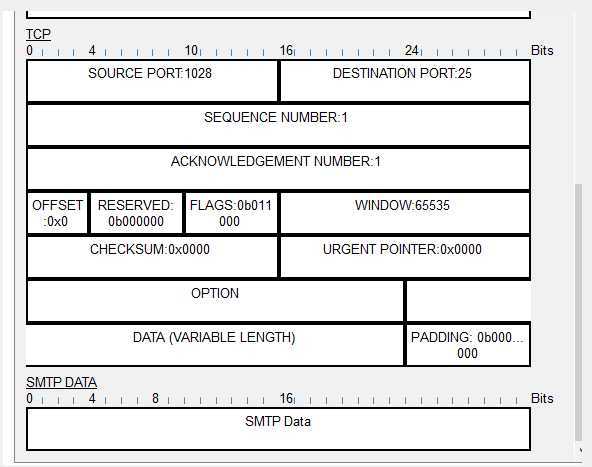
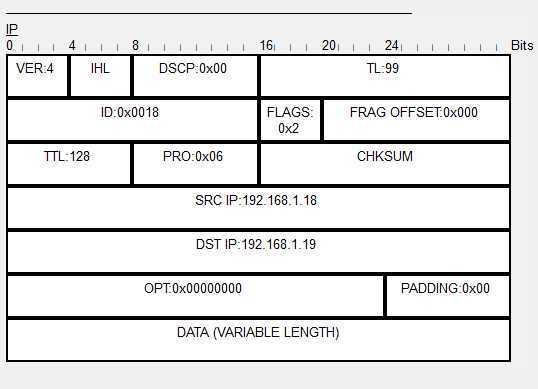
其中src-ip 就是指负载均衡的时候选路依据源ip地址,表示只要源地址是192.168.1.110就走对应路径。dst-ip 这个依据目的ip地址。只要目的地址是192.168.1.111就走对应路径。
以上是关于第二次实验报告:使用Packet Tracer分析应用层协议的主要内容,如果未能解决你的问题,请参考以下文章
第二次实验报告:使用Packet Tracer分析应用层协议
第二次实验报告:使用Packet Tracer分析应用层协议
第二次实验报告:使用Packet Tracer分析应用层协议